Расчеты
Расчет учетных цен
Пункт меню: Операции/Учет запасов, работ, услуг/5.Справочники/ 5.6. Расчет учетных цен.
Расчет учетных цен производится за указанный период в соответствии с выбранным методом списания (фифо, лифо, по средним ценам). Причем даты начала обработки приходов и расходов могут различаться. Таким образом, возможен перерасчет учетных цен за любой период.

Меню «Расчет учетных цен"
Перенумерация оприходованных счетов фактур
Пункт меню: Операции/Учет запасов, работ, услуг/3.Счета-фактуры. Книги покупок и продаж/Перенумерация оприходованных счетов фактур.
Данный расчет позволяет восстановить сквозную нумерацию оприходованных счетов-фактур за указанный период.

Меню «Перенумерация оприходованных счетов-фактур»
Удаление резервов
Пункт меню: Операции/Учет запасов, работ, услуг/5.Справочники/ 5.7.Удаление резервов.
Данный расчет позволят удалять резервы в соответствии с указанными сроком действия, организациями, контрагентами, складами, а также по мере исчерпания.
Исчерпанные операции резервов желательно периодически удалять, т.к. их большое количество приводит к замедлению работы диалогов отгрузки.

Меню «Удаление резервов»
Подбор последних ГТД
Пункт меню: Операции/Учет запасов, работ, услуг/5.Справочники/5.9.Подбор последних ГТД. Данный расчет позволяет подобрать для каждого товара последний номер гтд, указанный в приходных операциях. Подобранные номера автоматически сохраняются в карточку товара, из которой впоследствии могут быть автоматически подставлены в операции «отгрузки».

Меню «Подбор последних номеров ГТД для товаров»
Групповой пересчет продажных цен
Пункт меню: Операции/Учет запасов, работ, услуг/5.Справочники/5.5.Групповой пересчет продажных цен. Данный расчет позволяет проводить расчет продажной цены по произвольным формулам для указанных товаров/услуг .
Заполнение диалога:
-
-
-
-
Таблица цен
-
-
-
Для каждой цены из списка возможно задать произвольную формулу для расчета. В качестве формулы может быть использовано любое выражение, корректное с точки зрения внутреннего языка ИБ 10, возвращающее числовой результат. В качестве переменных могут быть использованы идентификаторы цен (в том числе и покупная). Для просмотра доступных переменных можно использовать кнопку в поле редактирования формулы.
Пример формулы: ?(Покупная+Покупная*20%>0, Покупная+Покупная*20%,1000) – Если покупная цена увеличенная на 20% больше 0, то будет установлена полученная цена, в противном случае будет установлена цена равная 1000
-
-
-
-
Категории
-
-
-
В первую очередь пересчет цен производится для товаров/услуг входящих в указанные категории (Пока поддерживаются только две встроенные категории – товары и услуги)
-
-
-
-
Группировки
-
-
-
Во вторую очередь пересчет цен производится для всех товаров/услуг входящих в указанные группировки
-
-
-
-
Товары и группы
-
-
-
В третью очередь пересчет цен производится для явно указанных товаров/услуг и групп
-
-
-
-
Сброс цен перед расчетом
-
-
-
При установке опции, перед расчетом формулы будут предварительно обнулены все продажные цены, т.е. текущее значение каждой цены будет проигнорировано
-
-
-
-
Печатать акт
-
-
-
Вывод результата пересчета цен в сводную таблицу
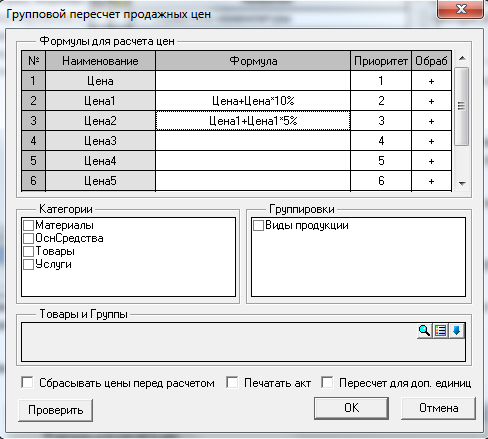
Меню «Групповой пересчет продажных цен»
Печать ценников
Пункт меню: Операции/Учет запасов, работ, услуг/5.Справочники/5.4.Печать ценников. Данный расчет позволяет напечатать произвольное количество розничных ценников для произвольного списка товаров.
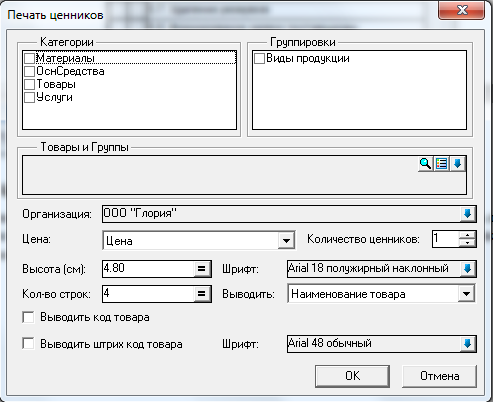
Меню «Печать ценников»
- 99 просмотров
 Инфо-Бухгалтер ®
Инфо-Бухгалтер ®